안녕하세요. 에이미니니입니다.
티빙을 결제해서 보고 있어요.
CSI를 제일 좋아하는데 이 시리즈를 볼 수 있는 곳이 티빙 밖에 없더라고요.
티빙은 네이버멤버십으로 무료 서비스로 볼 수 있는 상황인데 여기에 유료로 볼 수 밖에 없는 것들이 있더라고요.
제약이 있기에 찾아보니 CSI 시리즈는 유료로 밖에 볼 수 없었어요.
그래서 제일 잘 볼 것 같은 티빙으로 결제해서 보고 있어요.
티빙을 보다가 탈퇴하는 방법은 다음 포스팅에 하도록 할게요.
가장 기본 베이직으로 결제했고 저렴하게 지불하고 보고 있어요.
근데 보다보니 뭔가 문제가 있었어요.
넷플릭스 같은 경우는 그냥 화면창을 닫아도 작은 화면 (팝업창)으로 열려서 다른 작업들을 하거나 전화를 하거나 게임을 하면서도 영상을 볼 수 있는데 티빙은 화면을 닫으니 바로 영상이 없어지더라고요.

그래서 이 설정을 어떻게 해야하는가 하고 살펴보니 넷플릭스와는 다른 방법으로 팝업창을 열어야 했어요.
근데 한번 설정해 놓으면 계속 설정이 유지되는 것이 아니라 작은 팝업창을 계속 눌러서 띄워줘야 합니다.
그 방법은 간단한데 잘 모르는 분들이 많아요.
저도 몰라서 계속 불편한 상황에서 보곤 했었는데 의외로 간단하게 설정을 할 수 있어요.
영상을 보면서 다른 일을 해야하는 상황이라면 이렇게 설정하시면 됩니다.


1. 영상을 선택하고 플레이를 합니다.
2. 화면을 한번 터치하면 위쪽에 네모 가 뜨는데 그 부분중에 팝업창을 띄우는 것이 하나 있어요
3. 처음 팝업창을 띄울때는 핸드폰에 설정을 바꿔줘야 합니다.
저는 보통 다른 앱 위에 표시하는 어플을 거의 꺼둡니다.
근데 이 부분을 다른 앱 위에 표시 허용으로 바꿔줘야 티빙 팝업창을 띄울 수 있어요.
4. 티빙 - 다른 앱 위에 표시 허용으로 바꿔줍니다.
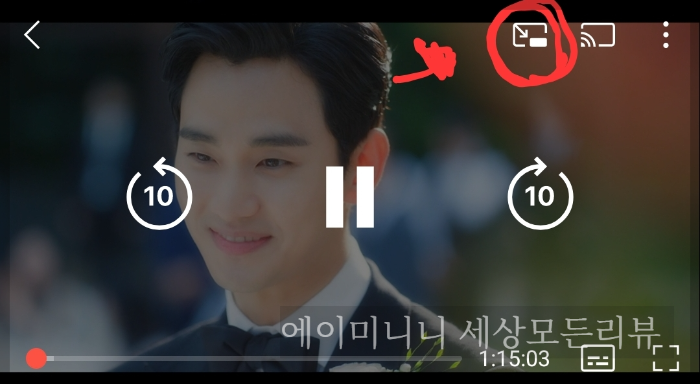
티빙팝업창 설정 방법
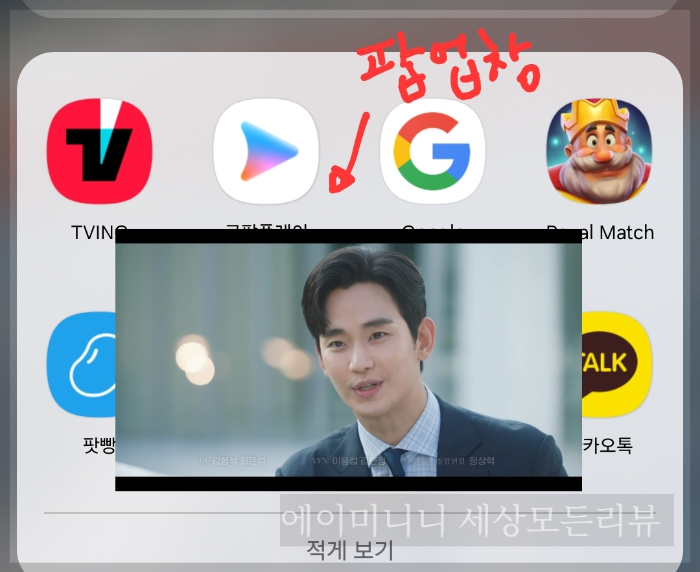
영상을 한번 터치해서 생긴 네모 부분을 확인합니다.
작은 화면을 바꿔준다는 네모 모양을 확인하면 그걸 누릅니다.
그렇게 하면 티빙어플에서 나가면서 작은 화면으로 홈에 팝업창이 열립니다.
이렇게 해놓으면 핸드폰으로 다른 작업을 하면서도 영상을 계속 볼 수 있어요.
이부분은 멀티 작업을 할 때 편리합니다.
영상을 집중해서 봐야 하는 상황이 아니라면 다른 어플을 보느라 화면을 닫을떄마다 영상이 멈추게 되기에 불편할 수 밖에 없어요.
다시 재생을 눌러야 하니까요.
팝업창으로 열어놓고 영상을 보게 되면 연속해서 볼 수 있어서 좋고요.
팝업창 크기는 두손가락으로 크게했다 작게 했다 사이즈 조절이 가능합니다.

'도움이 되는 생활정보' 카테고리의 다른 글
| 스타벅스 기프티콘 커피 음료 할인 받는법 별적립하기 팁 (0) | 2025.01.15 |
|---|---|
| 부푼 보조배터리 어떻게 해야할까 버리는방법 (39) | 2024.05.25 |
| 다이소멤버십 포인트 소멸 예정 다이소 포인트 사용 (2) | 2024.04.25 |
| 2024 부산 원아페 원아시아페스티벌 일정 티켓팅 라인업 (3) | 2024.04.23 |
| 우진인터로지스 (주) 보낸 사람 테무 알리 배송 확인하기 (2) | 2024.04.23 |




댓글